|
1
2
3
4
5
6
7
8
9
10
11
12
13
14
15
16
17
18
19
20
21
22
23
24
25
26
27
28
29
30
31
32
33
34
35
36
37
38
39
40
41
操作步骤如下:在主计算工具界面的“裁切”下拉列表框中选择“模切”选项,弹出“模切选项”窗口,选中“封面”复选框,在“刀片长”文本框中输入数值,单击“确定”按钮,如图6-20所示,计算的结果会显示在印刷价格明细表中印后的裁切项中,主计算工具“计算价格”是按照已设定的参数和计价的模式进行自动运算。

图 6-20
“模切”工艺无论是单行或多行计算时,都只收一个开机费,刀版费按刀片长度计算,如果多行都有模切工艺并用一个刀版,那么可以只输入一个刀片长,其它行不用再做刀版可输入“0”也就是刀版费为“0”,选中该行的复选框代表将计算该行的模切加工费。
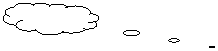

6.3
数据管理设置
本系统有“客户信息数据库”、“报价信息数据库”、“生产信息数据库”、“综合信息数据库”、“物料信息数据库”、“预警信息数据库”、“综合管理项目列表”、“物料管理项目列表”,数据库的“备份路径”、“历史数据”路径一旦确定后就要记住,以免将来调用数据时遇到麻烦。
操作步骤如下:单击“设置”→“系统参数设置”→“数据管理”菜单项,弹出“数据管理”对话框,如图6-21所示。
在“数据管理”对话框中单击“备份路径” 按钮,在弹出的“浏览文件夹”窗口中选择路径后单击“确定”按钮,即完成了数据备份路径的设置。
按钮,在弹出的“浏览文件夹”窗口中选择路径后单击“确定”按钮,即完成了数据备份路径的设置。
在“数据管理”对话框中单击“历史数据”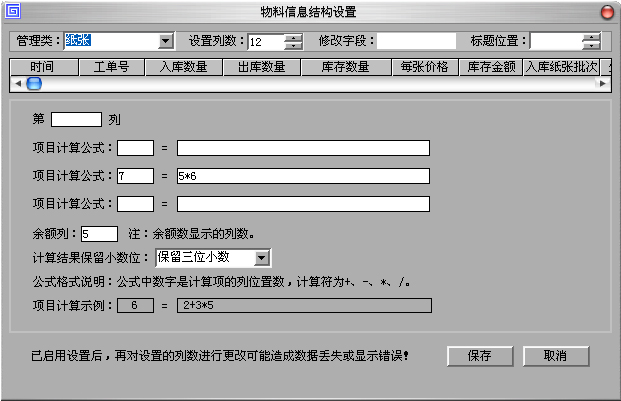 按钮,在弹出的“浏览文件夹”窗口中选择路径后单击“确定”按钮,即完成了历史数据路径的设置。
按钮,在弹出的“浏览文件夹”窗口中选择路径后单击“确定”按钮,即完成了历史数据路径的设置。
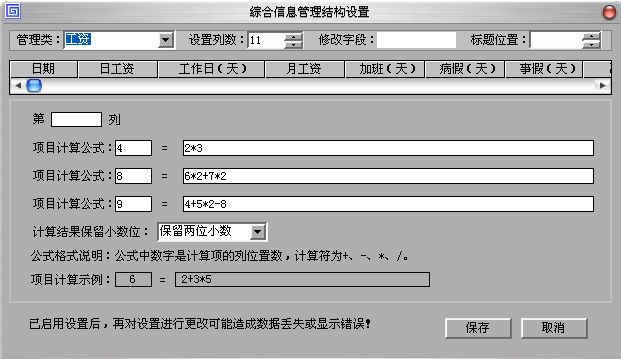
图 6-21
“备份路径”确定后在日常的“备份数据”时,单击“文件”→“备份数据”菜单项,系统会将正在使用的数据库按指定的路径进行数据的备份,也就是将用户设置的计价参数等系统数据和保存的报价、客户、生产、物料、综合等信息的管理数据进行备份,备份数据时每备份一次就会替换了原来已备份的文件,单击“文件”→“恢复数据”菜单项,是恢复已备份的计价参数等系统数据。
“历史数据”是指作为历史资料存档的数据文件的位置。用户可以定期复制备份数据文件,保存在固定磁盘中作为历史资料妥善保管,历史数据路径确定后,查看历史记录时单击“文件”→“历史记录”菜单项,打开的是已作为历史资料存档的报价、客户、生产、物料、综合等信息的管理数据文件,返回当前记录时单击“文件”→“当前记录”菜单项,打开的是当前正在使用的报价、客户、生产、物料、综合等信息的管理数据文件。
如果启用了备份提醒功能,系统会按照设置的时间提醒用户备份。
分别选中“客户信息数据库”、“报价信息数据库”、“生产信息数据库”、“综合信息数据库”、“物料信息数据库”、“预警信息数据库”、“综合管理项目列表”、“物料管理项目列表”,单击“初始化数据库”按钮,将系统正在使用的数据库及其相关的系统数据文件刷新清空,数据初始化前一定要备份,根据日常的业务量决定备份数据库的周期。
6.4
网络用户设置
操作步骤如下:单击“设置”→“系统参数设置”→“网络用户设置”菜单项,如图6-22所示,弹出“网络权限设置”窗口。

图 6-22
6.4.1
“网络设置”选项卡:
选中“启用网络数据服务”复选框,在“网络工作组名称”文本框中输入网络工作组名,在“网络服务器名称”文本框中输入网络服务器名,单击“确定”按钮,即完成了对网络数据服务的设置,如图6-23所示。

图 6-23
6.4.2
“用户设置”选项卡:
需要特别提醒的是系统默认内置的网络管理员的用户名不能更改,网络管理员的密码可以修改。具体的操作步骤:
(1)如果是新建的用户,在“添加用户”文本框中输入用户的名称,在“设定密码”文本框中输入密码,密码不少于8个字符,单击“添加”按钮,这时在“选择用户”中就会自动显示已添加的用户名,该用户已设置完成,如图6-24所示。
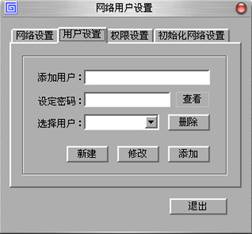
图 6-24
(2)如果是修改用户名或密码,首先在“选择用户”下拉列表框中选择修改的用户名,这时在“添加用户”、“设定密码”文本框中也同时显示该用户的信息,修改用户名或密码后,单击“添加”按钮,这时“选择用户”中显示的是修改后的用户名和密码,该用户修改设置完成。
单击“查看”按钮,可以查看设定的密码,这时“查看”按钮变为“确定”按钮,再单击“确认”按钮,设定的密码又会以“********”的形式显示。
6.4.3
“权限设置”选项卡:

图 6-25
特别提醒的是工单信息的操作和查看权限应与报价信息、生产信息权限配合设置。“操作权”、“查看权”是单选按钮,只可选择其一。“参数设置”、“数据管理”、“备份恢复”是复选框,三项可以同时选择,如图6-25所示。
设置权限时首先在“用户名”下拉列表中选择用户,根据用户的使用情况相应的给出权限,如图6-26所示,该用户有物料信息的操作权,具体是哪种物料的操作权一定要在“物料、综合信息项目权限”中选择,单击“物料、综合信息项目权限” 按钮,弹出“设置管理项目权限”窗口,在“设置选项”下列列表中选择“物料管理”,所有设置的管理项目全部列出,选择“纸张”单击“确定”按钮,即完成了该用户的权限设置,该用户对纸张有了操作权限。
按钮,弹出“设置管理项目权限”窗口,在“设置选项”下列列表中选择“物料管理”,所有设置的管理项目全部列出,选择“纸张”单击“确定”按钮,即完成了该用户的权限设置,该用户对纸张有了操作权限。
“物料、综合信息项目权限”的子项目要随选择的“操作权”、“查看权”变化。
如果用户有物料信息管理的操作权限,那么授权的子管理项目就会有操作权。
如果用户有物料信息管理的查看权限,那么授权的子管理项目就会有查看权。
同样综合信息管理的子管理项目操作权、查看权也如此。
 
图 6-26
在“权限设置”选项卡中单击“重设”按钮,除用户名保留外,该界面的所有单选按钮和复选按钮被清空,需要重新设置权限。
6.4.4
“初始化网络设置”选项卡:

图 6-27
选中“初始化用户设置”复选框,单击“确定”按钮,清空所有用户设置的数据;选中“初始化网络设置”复选框,单击“确定”按钮,清空网络设置的数据,如图6-27所示。
第29页 上一页
下一页
|
